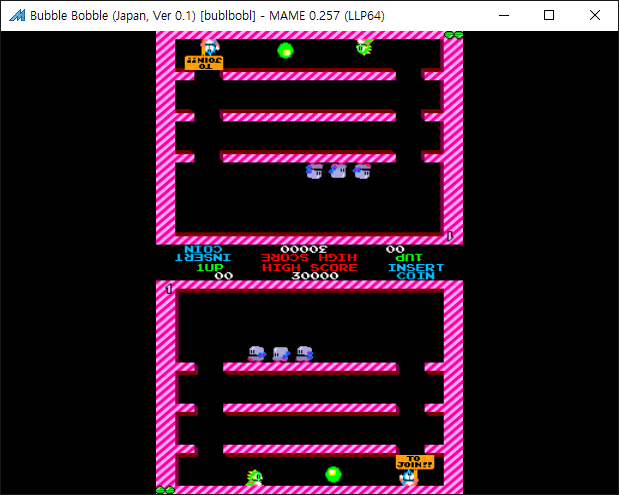[Godot] Window Stretch Mode and Aspect Ratio 디스플레이 윈도우 모드 비율
Godot 2024. 2. 29. 14:10 |윈도우 사이즈 변경 시 적용되는 뷰포트 화면 비율 모드를 설정해 보자.
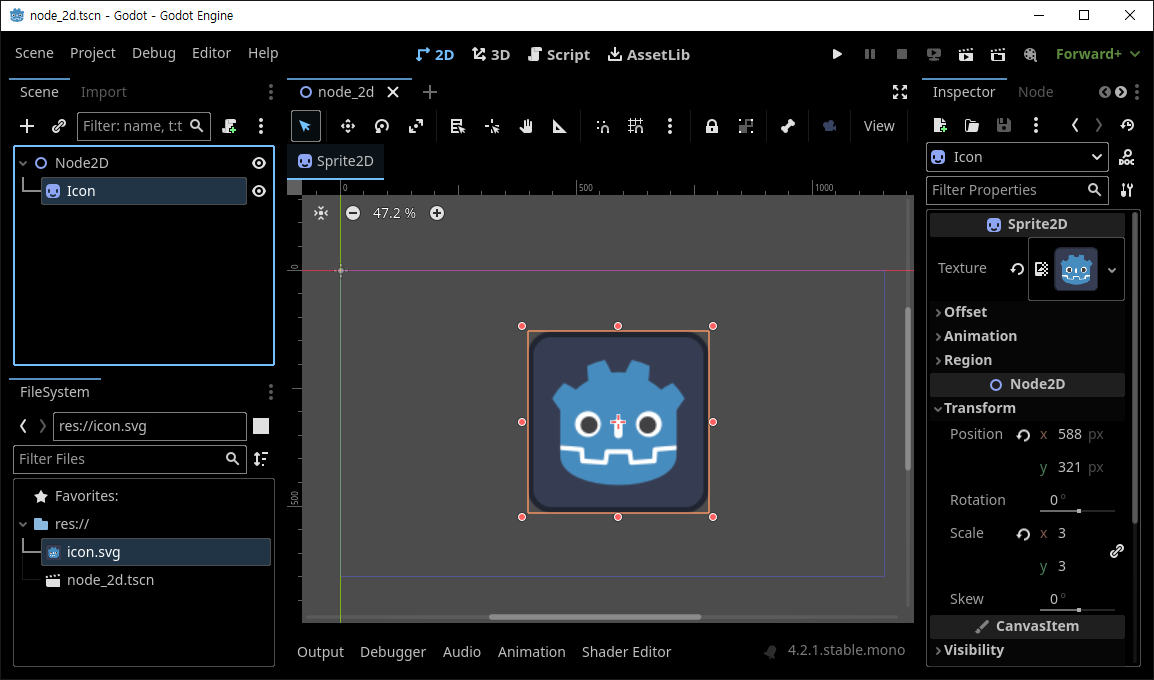
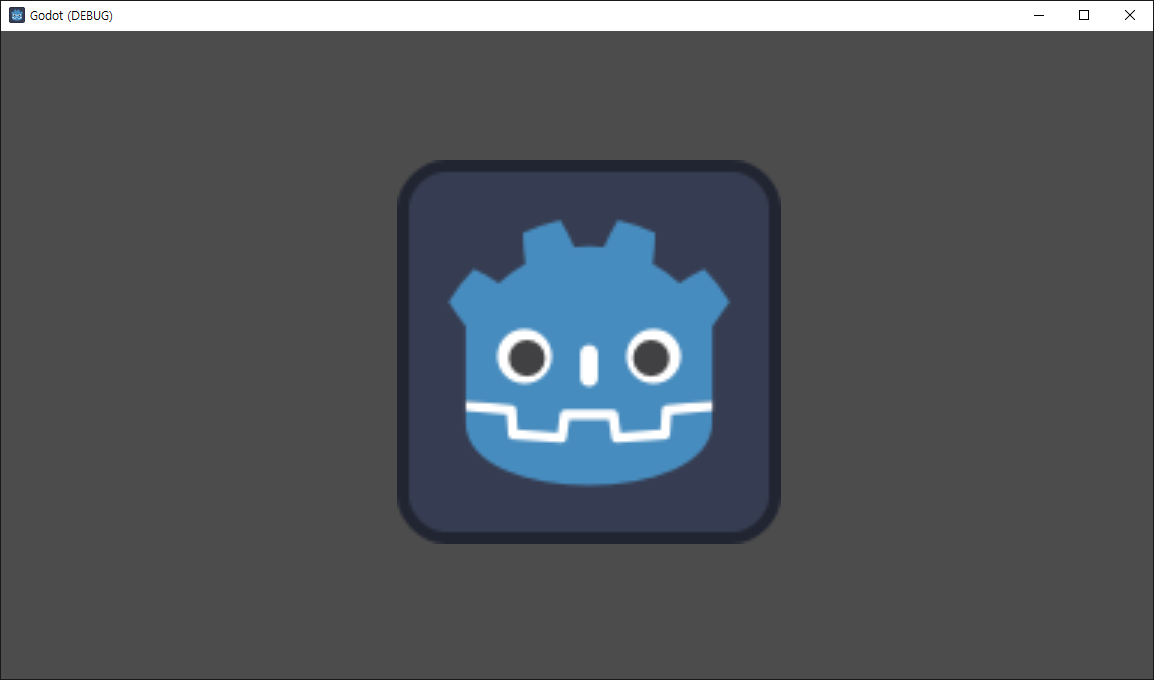
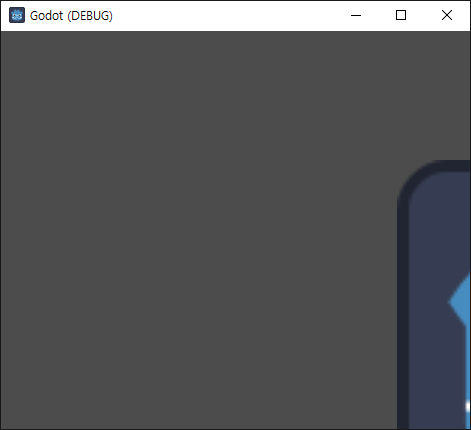
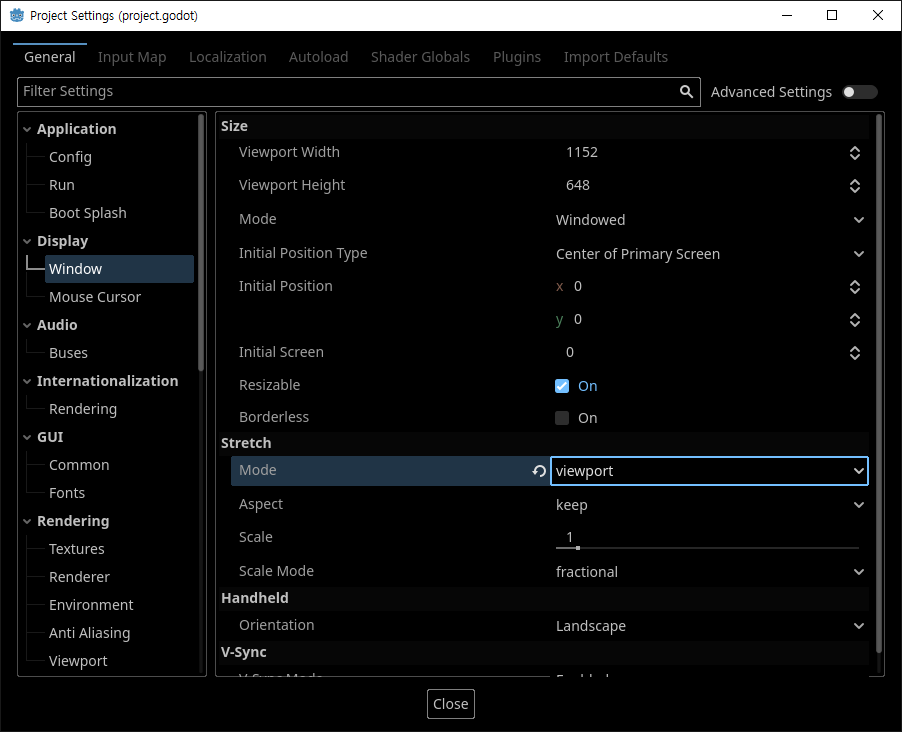
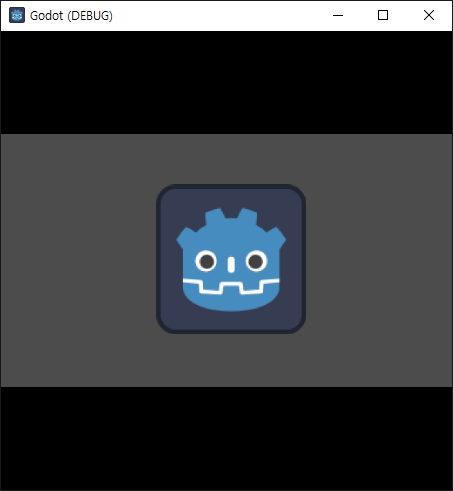

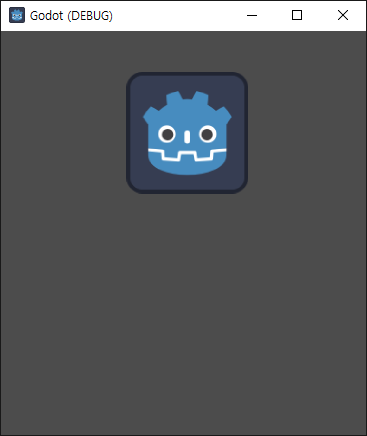
'Godot' 카테고리의 다른 글
| [Godot] Old CRT Monitor Shader 오래된 CRT 모니터 셰이더 (0) | 2024.03.03 |
|---|---|
| [Godot] 2D Fog Shader 안개 셰이더 (0) | 2024.03.03 |
| [Godot] Shader God Rays 셰이더 (1) | 2024.02.24 |
| [Godot] Path2D PathFollow2D (0) | 2024.02.22 |
| [Godot] 3D Object Sprite in 2D Scene (0) | 2024.02.22 |